php Editor Banana は今日、非常に実践的な PS スキルであるキャラクターのスキン研磨操作を紹介します。 PS では、ダーマブレーションは一般的に使用される画像レタッチ技術であり、キャラクターの肌をより繊細で滑らかにし、全体的な画像の質感を向上させることができます。簡単な操作で、写真をより自然で美しく仕上げることができます。続いてPSキャラスキン研磨の具体的な操作方法を学んでいきましょう!
しかし、多くの初心者や写真愛好家は、Photoshop の皮膚剥離技術に戸惑うことがよくあります。その理由の 1 つは、この技術には複数のツールとフィルターの知識が必要であり、それらを適切に適用する方法を習得する必要があるためです。基本的なレイヤー操作から高度なブレンド モードまで、正しいスキニング手順により、作業全体の視覚効果を大幅に向上させることができます。このガイドでは、Photoshop でキャラクターをダーマブレイディングするための具体的な手順とテクニックを詳しく紹介します。初心者でも経験豊富なユーザーでも、このガイドを通じて効果的にダーマブレイディングを実行する方法を学ぶことができます。次のレベル。
psプラグインを使わずにキャラクターのスキンをすばやく研磨する方法レンダリング: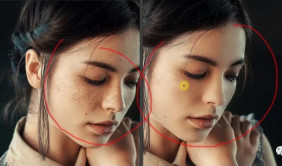
最初のステップで、「Ctrl O」を押してレタッチする写真を開くと、美しい女性の顔にそばかすがあり、少し荒れていることがわかりました。

背景レイヤーを通常のレイヤーに変換することは、操作の重要なステップです。キーボードの「Alt」キーを押したままマウスの左ボタンをダブルクリックするだけで、背景レイヤーが編集可能な通常レイヤーに変換されます。
このレイヤーで、ショートカット キー「Ctrl j」をクリックしてレイヤーをコピーします。

3 番目のステップは、「Window-History」を開くことです。「History」ウィンドウが表示されますが、まだ心配する必要はありません。
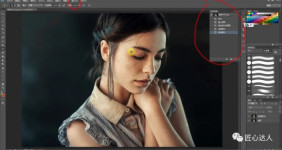
4番目のステップは、コピーしたレイヤーを選択し、「フィルター-ぼかし-ガウスぼかし」をクリックし、ぼかしの値を「10」程度にして「OK」をクリックします。
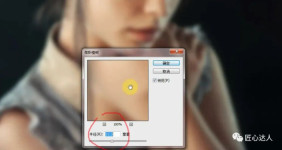
5 番目のステップは、小ウィンドウ「履歴」の小さなブラシ アイコンを最後の行に移動し、最後から 2 番目の行を選択することです。
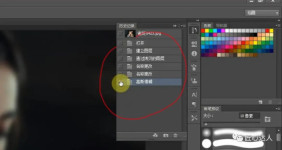
6番目のステップは、左側のツールバーで「履歴ブラシツール」を選択し、顔にそばかすを適用することです。ブラシのサイズは調整可能です。ペイント処理中に、
「Ctrl」または「Ctrl -」をクリックして、変更されたオブジェクトの表示サイズを調整できます。
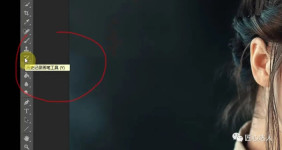

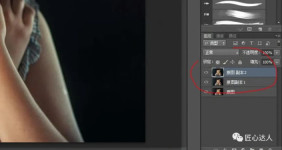

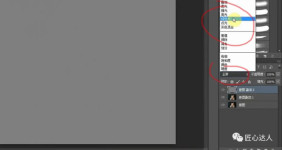
以上がPSキャラクターダーマブレーションの操作方法の詳細内容です。詳細については、PHP 中国語 Web サイトの他の関連記事を参照してください。
 Instagramは、Capcutのバージョンを起動しましたApr 30, 2025 am 10:25 AM
Instagramは、Capcutのバージョンを起動しましたApr 30, 2025 am 10:25 AMInstagramは、編集ビデオ編集アプリを正式に起動して、モバイルビデオ編集市場を押収しました。このリリースは、Instagramが最初にアプリを発表してから3か月で、2月の編集の元のリリース日から2か月後です。 InstagramはTiktokに挑戦します Instagramの自立型ビデオエディターは非常に重要です。 Instagramは、個人や企業によって投稿された写真やビデオを表示するための単なるアプリではなくなりました。Instagramリールがコア機能になりました。短いビデオは世界中で人気があります(LinkedInでさえ短いビデオ機能を立ち上げました)。Instagramも例外ではありません
 チェスのレッスンはDuolingoに来ていますApr 24, 2025 am 10:41 AM
チェスのレッスンはDuolingoに来ていますApr 24, 2025 am 10:41 AM言語学習プラットフォームで有名なDuolingoは、その製品を拡大しています! 今月後半、iOSユーザーは、おなじみのDuolingoインターフェイスにシームレスに統合された新しいチェスレッスンにアクセスできます。 WIの初心者向けに設計されたレッスン
 ブルーチェックの検証がBlueskyに来ていますApr 24, 2025 am 10:17 AM
ブルーチェックの検証がBlueskyに来ていますApr 24, 2025 am 10:17 AMBlueskyはTwitterの過去をエコーします:公式検証の紹介 分散型ソーシャルメディアプラットフォームであるBlueskyは、公式検証プロセスを導入することでTwitterの過去を反映しています。 これにより、既存の自己検証オプティオが補完されます
 Googleの写真を使用すると、標準写真をUltra HDRに変換できるようになりましたApr 24, 2025 am 10:15 AM
Googleの写真を使用すると、標準写真をUltra HDRに変換できるようになりましたApr 24, 2025 am 10:15 AMUltra HDR:Google Photosの新しい画像強化 Ultra HDRは、優れた視覚品質を提供する最先端の画像形式です。 標準のHDRと同様に、より多くのデータを詰め込み、より明るいハイライト、より深い影、より豊かな色になります。 重要な違い
 カスタムリールフィード用のInstagramの新しい「ブレンド」機能を試す必要がありますApr 23, 2025 am 11:35 AM
カスタムリールフィード用のInstagramの新しい「ブレンド」機能を試す必要がありますApr 23, 2025 am 11:35 AMInstagramとSpotifyは、ソーシャル共有を強化するためのパーソナライズされた「ブレンド」機能を提供します。 Instagramのブレンドは、モバイルアプリからのみアクセスでき、個々のチャットまたはグループチャット用のカスタムデイリーリールフィードを作成します。 SpotifyのブレンドミラーTh
 InstagramはAIを使用して、未成年者を「ティーンアカウント」に自動的に登録していますApr 23, 2025 am 10:00 AM
InstagramはAIを使用して、未成年者を「ティーンアカウント」に自動的に登録していますApr 23, 2025 am 10:00 AMメタは未成年のInstagramユーザーを取り締まっています。 昨年の「ティーンアカウント」の導入に続いて、18歳未満のユーザーの制限を特徴としているメタは、これらの制限をFacebookとメッセンジャーに拡大し、現在はその強化を強化しています。
 タオバオにエージェントを使用する必要がありますか?Apr 22, 2025 pm 12:04 PM
タオバオにエージェントを使用する必要がありますか?Apr 22, 2025 pm 12:04 PMナビゲートタオバオ:バッキドロップのようなタオバオのエージェントがグローバルな買い物客にとって不可欠である理由 中国の大規模なeコマースプラットフォームであるタオバオの人気は、中国以外の中国以外のスピーカーや中国以外のスピーカーにとって課題です。 言語障壁、支払いc
 Taobaoで偽の製品の購入を避けるにはどうすればよいですか?Apr 22, 2025 pm 12:03 PM
Taobaoで偽の製品の購入を避けるにはどうすればよいですか?Apr 22, 2025 pm 12:03 PMタオバオの膨大な市場をナビゲートするには、偽造品に対する警戒が必要です。 この記事では、偽の製品を特定して避け、安全で満足のいくショッピング体験を確保するための実用的なヒントを提供します。 売り手のフィードバックを精査します


ホットAIツール

Undresser.AI Undress
リアルなヌード写真を作成する AI 搭載アプリ

AI Clothes Remover
写真から衣服を削除するオンライン AI ツール。

Undress AI Tool
脱衣画像を無料で

Clothoff.io
AI衣類リムーバー

Video Face Swap
完全無料の AI 顔交換ツールを使用して、あらゆるビデオの顔を簡単に交換できます。

人気の記事

ホットツール

ZendStudio 13.5.1 Mac
強力な PHP 統合開発環境

MantisBT
Mantis は、製品の欠陥追跡を支援するために設計された、導入が簡単な Web ベースの欠陥追跡ツールです。 PHP、MySQL、Web サーバーが必要です。デモおよびホスティング サービスをチェックしてください。

SecLists
SecLists は、セキュリティ テスターの究極の相棒です。これは、セキュリティ評価中に頻繁に使用されるさまざまな種類のリストを 1 か所にまとめたものです。 SecLists は、セキュリティ テスターが必要とする可能性のあるすべてのリストを便利に提供することで、セキュリティ テストをより効率的かつ生産的にするのに役立ちます。リストの種類には、ユーザー名、パスワード、URL、ファジング ペイロード、機密データ パターン、Web シェルなどが含まれます。テスターはこのリポジトリを新しいテスト マシンにプルするだけで、必要なあらゆる種類のリストにアクセスできるようになります。

メモ帳++7.3.1
使いやすく無料のコードエディター

DVWA
Damn Vulnerable Web App (DVWA) は、非常に脆弱な PHP/MySQL Web アプリケーションです。その主な目的は、セキュリティ専門家が法的環境でスキルとツールをテストするのに役立ち、Web 開発者が Web アプリケーションを保護するプロセスをより深く理解できるようにし、教師/生徒が教室環境で Web アプリケーションを教え/学習できるようにすることです。安全。 DVWA の目標は、シンプルでわかりやすいインターフェイスを通じて、さまざまな難易度で最も一般的な Web 脆弱性のいくつかを実践することです。このソフトウェアは、

ホットトピック
 7861
7861 15
15 1649
1649 14
14 1403
1403 52
52 1300
1300 25
25 1242
1242 29
29


